Comment vérifier le stockage restant de votre montre Android Wear

Les montres Android Wear ne sont pas nécessairement similaires à votre téléphone: elles sont plus un appareil auxiliaire qu'une unité autonome, donc la plupart du temps vous n'installez pas un tas de choses directement sur la montre elle-même (avec Android Wear 2.0, c'est possible). Mais vous pouvez y stocker de la musique pour la liberté du téléphone, donc parfois vous avez juste besoin de savoir combien de stockage reste sur la montre pour que vous ne manquiez pas. Voici comment le vérifier.
CONNEXION: Comment configurer, modifier et utiliser votre montre Android Wear
Tout d'abord, lancez l'application Android Wear. C'est là que tout se passe. À partir de là, appuyez sur l'icône représentant une petite roue dentée dans le coin supérieur droit
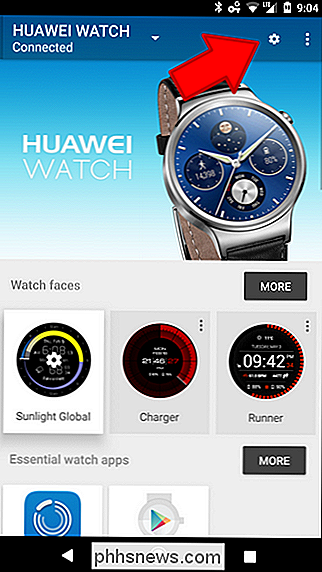
Sur la page suivante, appuyez sur l'option qui contient le nom de votre montre connectée.
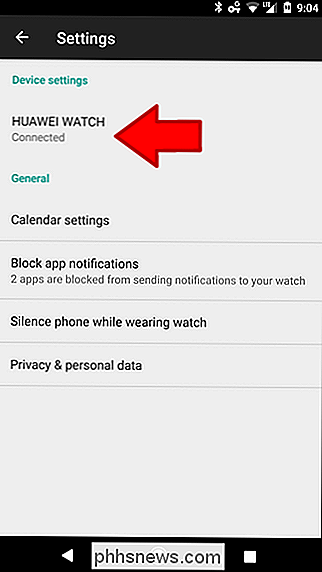
Il existe une poignée d'options sur cette page. pour l'option "Watch Storage". Touchez cela.
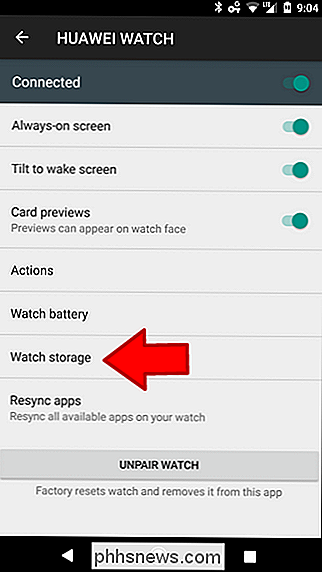
Cet écran donne une ventilation simple de la capacité de stockage de votre montre (la plupart sont de 4 Go, mais une partie de celle-ci est utilisée par le système lui-même), de la quantité disponible et d'une liste d'applications installées
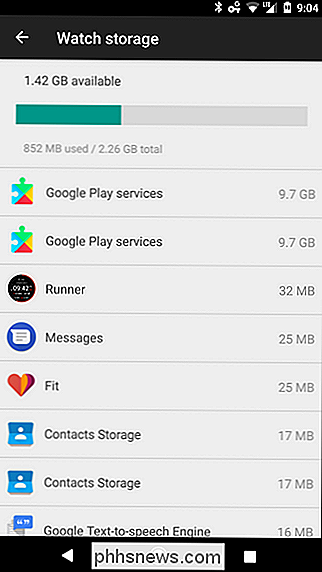
En soi, cette liste est un peu plus que des informations de base. Vous ne pouvez pas appuyer sur l'une des entrées pour plus d'options-si vous voulez désinstaller quoi que ce soit, vous devrez le faire à partir du menu des applications Android.
Cela vous donnera quand même une idée de ce qui est en train de manger vous pouvez commencer à choisir ce dont vous avez besoin et ce que vous n'avez pas.

Six façons de rendre le Galaxy S9 meilleur dès la sortie de la boîte
Le Galaxy S9 est là, et c'est mieux que le S8 (même si ce n'est que marginalement). Ce n'est pas parfait, cependant, et il y a une poignée de choses que vous pouvez faire dès la sortie de la boîte pour le rendre meilleur. Désactiver Bixby Parler vrai: Bixby ... n'est pas bon. Google Assistant est un assistant bien meilleur (et plus puissant), et c'est une partie essentielle d'Android.

Comment utiliser les "objectifs" de la réalité virtuelle de Snapchat
La fonction "Objectifs" de Snapchat peut faire toutes sortes de modifications idiotes à vos clichés. Si vous avez déjà vu une photo d'un ami avec des oreilles de chien mignon, dessin animé-esque ou "échange de visage" avec quelqu'un d'autre, c'était un objectif Snapchat. LIÉS: Qu'est-ce que Snapchat?



